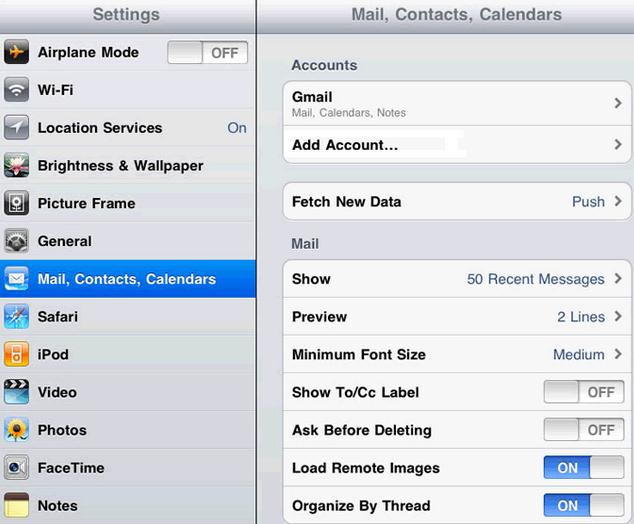Entonces, planeas deshacerte de tu viejo teléfono Android por un nuevo iPhone (iPhone 6S) que recién acabas de comprar. Sin embargo, quieres que tus contactos, detalles e imágenes estén sincronizados en él. Cuando se trata de transferir datos de un teléfono Android a otro, puede hacerse de manera sencilla usando tecnología Bluetooth. Transferir datos de un iPhone a otro iPhone también es algo sencillo. No obstante, debes estar pensando sobre la posibilidad de transferir datos de Android a iPhone con el nuevo iOS 9. De hecho, hay un buen número de formas en las cuales puedes transferir contactos de Android a iOS 9. No solo los contactos, sino que también es posible transferir fotos, videos y archivos de audio, y todos los otros documentos que estén en tu viejo dispositivo Android. Hay un número de maneras de hacer la transferencia de datos y puedes elegir la que más se ajuste a tus necesidades.
Parte 1: Cómo transferir contactos de Android a iOS 9 con Phone Transfer
MobileTrans para Mac ( o MobileTrans para Windows) es uno de los mejores programas para transferir datos de un teléfono Android a un dispositivo iOS. Éste reúne datos del teléfono Android o de la fuente y luego los transfiere al iPhone o dispositivo iOS que estés usando. Ya sea tu nuevo iPhone 6S o una nueva actualización de iOS 9, el programa se asegurará de que todos los datos sean transferidos de manera rápida y segura.
Y, la mejor parte es que, un usuario puede hacer esto con un solo clic. Puedes incluso usar este programa para mantener una copia de seguridad de tu teléfono en tu PC. Así, incluso si por desgracia, pierdes el teléfono, podrás recuperar todo los datos importantes como contactos, mensajes, y sms de la copia de seguridad que tenías en tu computador. Los datos transferidos son exactamente iguales a los originales. Puede restaurar los datos de tu teléfono desde iCloud, iTunes, y Android. Phone Transfer es un programa que soporta diferentes redes de teléfonos y más de 3,500 modelos de teléfonos.

Paso 1: Abre el programa
Para usar este programa, necesitas instalarlo e iniciarlo en tu dispositivo. Cuando abras la ventana del programa, hay una pestaña llamada “Transferencia de teléfono a teléfono”. Haz clic en “Iniciar” para ir a la ventana de transferencia.
Paso 2: Conectar dispositivos Android y iOS 9
Usa los cables USB para conectar el dispositivo fuente y el dispositivo destino al computador. Una vez los dispositivos estén conectados y hayan sido detectados de manera exitosa, el programa escaneará el dispositivo fuente y mostrará la información.
Paso 3: Transferir contactos de Android a iOS 9
Revisa los datos que deseas transferir a tu Nuevo teléfono desde tu Viejo dispositivo Android. Puede elegir mensajes de texto, fotos, y contactos, y todo lo demás que quieras transferir desde un teléfono a otro. Una vez todas las casillas hayan sido revisadas, deberías hacen clic en “Iniciar copia” para comenzar la transferencia de un teléfono a otro.
Parte 2: Cómo transferir contactos de Android a iOS 9 mediante Google
Si has estado usando Android, de seguro tienes una cuenta de gmail. Tener una cuenta de gmail para transferir todos los contactos, datos, y las fotos de un dispositivo Android a un dispositivo iOS es fácil y a la vez conveniente. Una cuenta de gmail hará que mover los datos sea más simple y fácil en casi cualquier plataforma:
Paso 1: Conecta el viejo teléfono Android y luego abre iTunes en el computador. Verás la casilla de información que está allí en la barra de menú en la parte superior de la ventana.
Paso 2: En la casilla de “Sincronizar contactos”, deberás seleccionar los contactos de Google. Pon tu información de gmail en la ventana que aparece. Así, todos los contactos serán actualizados de Android a iOS. Si haces esto, todos los contactos, correos electrónicos, nombres, y números serán almacenados en la cuenta de Google.
Paso 3: Ahora, los usuarios Android deben elegir “Fusionarse con Google” para ser capaces de trasladar todos los contactos a la cuenta de gmail.
Paso 4: Abre los “Ajustes” en tu nuevo teléfono y “Agregar cuenta”. Aquí, necesitas poner los detalles de la cuenta de Google para sincronizar los contactos. SI haces tos, todos los datos serán transferidos fácilmente al nuevo dispositivo iOS.
Parte 3: Transferir contactos de Android al PC y luego moverlos a iPhone iOS 9
Esta es una manera directa de transferir los contactos de un teléfono al nuevo dispositivo iOS. En este proceso, se mantiene una copia de seguridad en el PC que usarás después, el dispositivo iOS es sincronizado y los datos en la copia de seguridad son transferidos.
Paso 1: El primer paso es sincronizar el teléfono Android al PC o al Mac que estés usando. Para hacer eso, necesitas conectar el teléfono usando un cable USB.
Paso 2: Ahora, una vez el PC detecte el teléfono, abre los contactos. Presiona el botón de ‘menú’ y luego elige importar/exportar. Ahora desde las opciones que tengas, necesitas elegir ‘Exportar a almacenamiento’. Luego selecciona los datos que desees transferir y presiona OK.
Paso 3: Conecta tu Android a tu PC usando un cable USB. Mientras haces esto, recuerda poner tu teléfono en modo de unidad de disco. Se puede acceder a tu teléfono desde Equipo en tu computador.
Paso 4: Debes crear una carpeta en tu escritorio para poder guardar los contactos en tu PC. Puedes arrastrar y soltar los contactos en esa carpeta desde el dispositivo Android conectado al PC.
Paso 5: Necesitas buscar un archivo VCF y guardarlo. Tus contactos serán guardados en este archivo. Para tener todos estos contactos en tu iPhone, solo necesitas arrastrar y soltar toda la carpeta que contiene los contactos (también se pueden agregar otros datos como fotos y videos) a tu iPhone.
Debes asegurarte de que los archivos de Android que estas transfiriendo al iPhone, sean compatibles. Si para la transferencia estás usando un Mac, necesitas una versión OS X 10.5 o posterior. El dispositivo Android que estés usando deberá ser 3.0 o posterior. También tienes que asegurarte de que estás usando el programa correcto para la transferencia.